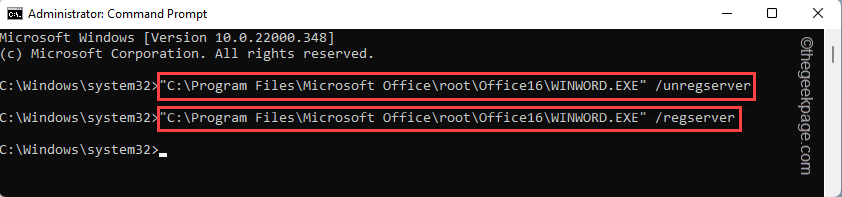Когато зависим от компютъра, за да изпълняваме различни дейности от нашата ежедневна рутинна работа, като учене, игра на игри, работа и т.н. и интервалът на клавиатурата на компютъра неочаквано става нефункционален, ние се чувстваме безпомощни и се дразним за тази ситуация. Ролята на интервала е незаменима и когато стане деактивирана, почти нищо не може да бъде изпълнено. Ето някои полезни процедури, които трябва да следвате, които ще ви помогнат да избягате от проблема с нефункционалното състояние на интервала на вашия Windows 10.
Процедура 1: Чрез проверка на функцията Sticky Keys
Всички трябва да сте чували за функцията Sticky Keys в Windows 10. Това е много полезна функция, която позволява на потребителя да натиска само един клавиш, вместо да натиска поредица от клавиши и въпреки това да изпълнява същата функция. В няколко сценария много хора са виждали и съобщавали, че деактивирането на функцията Sticky Keys може да доведе до нормалното функциониране на интервала отново. И така, първото решение на проблема с нефункционалната лента за интервал трябва да бъде проверката на характеристиката на Sticky Keys.
Етап 1: Натисни Клавиш Windows и клавиш I заедно за отваряне на настройките. След това продължете да превъртате надолу и ще намерите Улеснен достъп. Щракнете върху опцията.
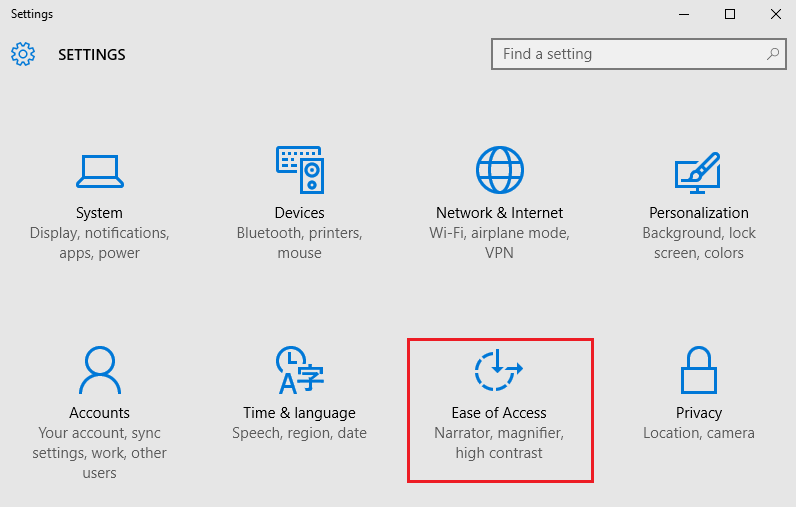
Стъпка 2: Проверете левия панел на прозореца. Там ще видите опция, наречена ‘Клавиатура’. Кликнете върху него. След това проверете позицията на иконата на Sticky Key, независимо дали е включена или изключена. Трябва да се уверите, че е изключен.
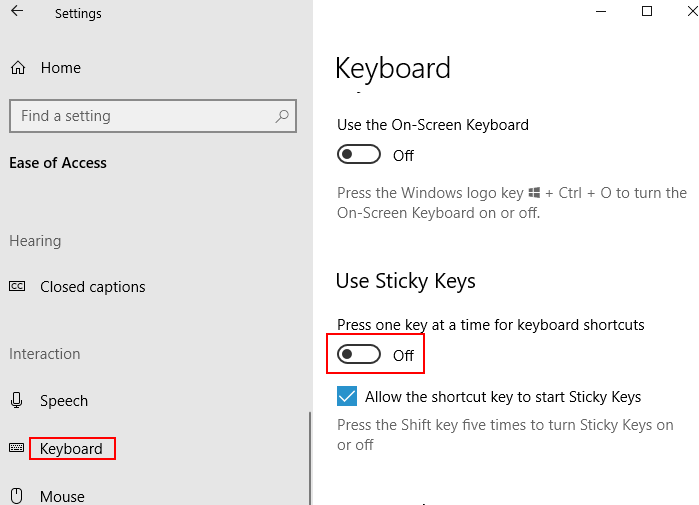
Ако не е възможно достъп до интервала, след като осигурите деактивирането на функцията Sticky Key, ще трябва да опитате друга процедура. Може би проблемите с драйверите може да са причината за проблема с нефункционалната интервала. Тъй като драйверът на клавиатурата помага на много потребители за отстраняването на различни проблеми, чистата инсталация на драйвера на клавиатурата или преинсталирането на основна версия може да преодолее този проблем. Ето процедурата, която трябва да се следва.
Процедура 2: Преинсталиране на предишна версия на драйвера за клавиатура
Етап 1: Натиснете клавиша Windows и азбуката „X“ заедно, за да отворите менюто за бърз достъп. След това кликнете върху опцията Диспечер на устройства, за да го отворите.
Стъпка 2: Ще видите опцията Клавиатури в изскачащия прозорец на диспечера на устройствата и трябва да я разширите, като кликнете върху нея. Трябва да изберете Properties, като използвате бутона с десния бутон на мишката върху опцията Keyboard.
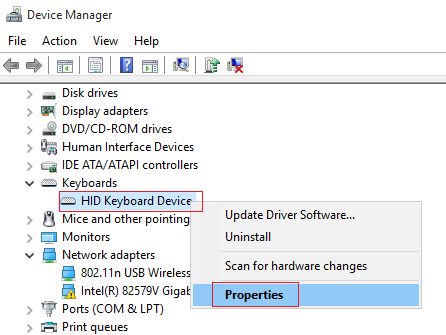
Стъпка 3: След като изберете опцията Драйвер в горния масив от опции, щракнете върху опцията Отмяна на драйвера.
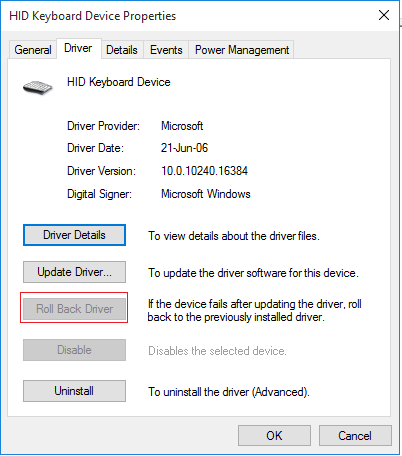
В случай на недостъпност на иконата за връщане назад, ще трябва да изберете опцията за изтегляне на предишната версия на драйвера за клавиатура от уебсайта на производителя на клавиатурата.
Ако процедурата за връщане на драйвера на клавиатурата не успее да активира нефункционална интервал, можете да опитате нова и чиста инсталация на драйвер за клавиатура.
Процедура 3: Нова инсталация на драйвер за клавиатура
Етап 1: Първо трябва да отворите прозореца на диспечера на устройства, като следвате стъпка 1 и стъпка 2 от процедура 2 и да определите местоположението на драйвера на клавиатурата.
Стъпка 2: С помощта на десния бутон на мишката върху драйвера на клавиатурата вие ще изберете Деинсталирайте устройство.
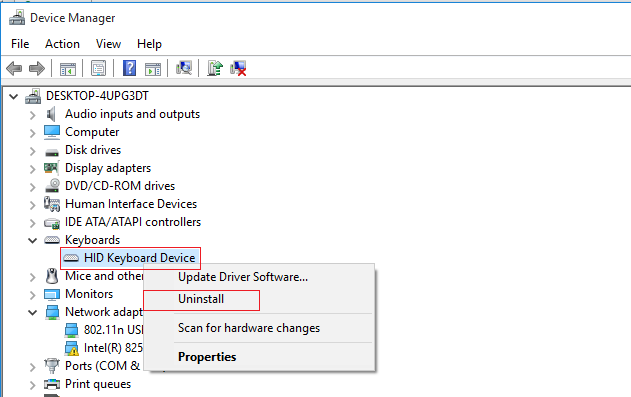
Стъпка 3: За преинсталирането на драйвер за клавиатура ще трябва рестартирайте Windows 10.
В случай на неуспех при преинсталиране на драйвера за клавиатура на Windows 10, най-новият драйвер за клавиатура може да бъде изтеглен от уебсайта на производителя на клавиатурата.